Vincular código QR a una ubicación
Los administradores de proyectos pueden generar un código de barras o QR y vincularlo a una ubicación específica del proyecto. Los códigos QR se pueden imprimir y colocar en áreas de las instalaciones para ayudar a los miembros a explorar y encontrar su ubicación actual de forma rápida y sencilla mediante la aplicación móvil Autodesk Construction Cloud. Si hay incidencias, formularios y activos asociados a esa ubicación, los miembros podrán acceder a ellos en función de sus permisos.
Crear código QR
En primer lugar, debe crear un código QR o un código de barras mediante una herramienta externa. En el siguiente ejemplo, hemos utilizado: https://www.qr-code-generator.com/
- Abra la herramienta externa de códigos QR.
- Seleccione TEXTO.
- Escriba el texto que desea utilizar para enlazar el código QR a la ubicación del proyecto. Por ejemplo, aquí hemos utilizado la palabra CarPark.
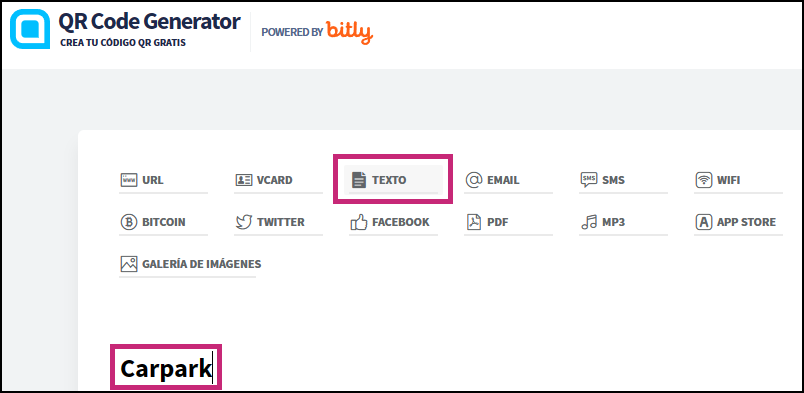
Ya puede descargar e imprimir el código QR o el código de barras.
Enlazar el código QR a una ubicación
- Haga clic en Project Admin en el selector de productos.
- Haga clic en Configuración.
- Seleccione la ficha Ubicaciones.
- Busque la ubicación en cuestión y haga clic en el campo Código QR.
- Escriba el mismo texto que ha introducido en la herramienta externa de códigos QR.
Siguiendo el ejemplo anterior, queremos enlazar el código QR a la ubicación CarPark, de modo que escribiremos el texto CarPark que utilizamos en la herramienta externa de códigos QR.
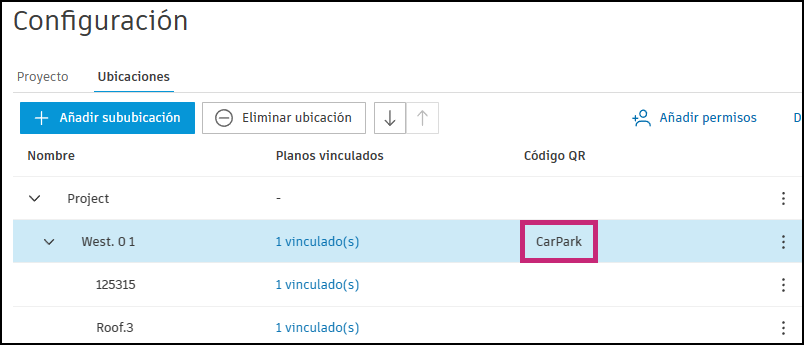
Escanear códigos QR en dispositivos móviles
Cuando una ubicación está asociada a un formulario, una incidencia o un activo, los miembros pueden escanear el código QR creado para que esos elementos aparezcan en la ficha Ubicaciones de la aplicación móvil.
Consulte Ubicaciones en la aplicación móvil Autodesk Construction Cloud (Android) y Ubicaciones en la aplicación móvil Autodesk Construction Cloud (iOS) para obtener más información sobre la exploración de código QR en dispositivos móviles.
Preguntas frecuentes y resolución de problemas
¿Cómo se generan e imprimen códigos QR en productos de ACC?
Actualmente, debe crear un código QR o un código de barras mediante una herramienta externa. Una solución alternativa al problema de generar e imprimir varios códigos QR es exportar ubicaciones mediante un archivo XLSX, realizar cambios globales y, a continuación, copiar y pegar datos en la herramienta externa de códigos QR, como https://www.qr-code-generator.com, para imprimir códigos QR por lotes.